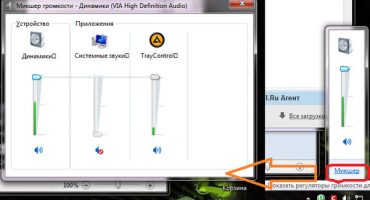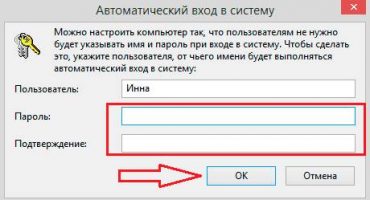In jedem modernen Zuhause finden Sie viele Geräte - PCs, Laptops, Tablets und andere Geräte. Englische Wissenschaftler führten eine Studie durch, in deren Ergebnis festgestellt wurde, dass 2,4 Geräte 1 Europäer ausmachten. Trotz aller Fülle sind Pannen unvermeidlich. Wie verhalte ich mich, wenn der PC-Monitor defekt ist, es aber keine Möglichkeit gibt, ihn schnell zu ersetzen? Glücklicherweise kann ein Gerät anstelle eines anderen funktionieren.
Ich möchte jedoch sofort darauf hinweisen, dass die Verwendung eines Laptops als Monitor für einen PC eine vorübergehende Lösung ist, falls Sie dringend ein Projekt beenden oder Dateien von einer Festplatte auf ein USB-Flash-Laufwerk ablegen müssen.
Möglichkeiten, einen Laptop als Monitor anzuschließen
Das tragbare Gerät ist mit dem gleichen Zubehör wie der Desktop-Computer ausgestattet. Daher ist es möglich, das externe Display durch einen Laptop zu ersetzen. Darüber hinaus gibt es viele Möglichkeiten, das Problem zu lösen. Jeder Benutzer kann die richtige für seine Situation auswählen.
Es ist unmöglich, die Systemeinheit und einen Laptop einfach anzuschließen, selbst wenn im Gehäuse entsprechende Anschlüsse vorhanden sind. Das angeschlossene Gerät wird als zusätzlicher Speicher zum Hauptgerät betrachtet. Um Informationen von einem Element zu einem anderen zu übertragen, sollten sie zu einem synchronisiert werden.
Um diese Aufgabe zu erfüllen, benötigen Sie mehr als einen PC und einen Laptop. Zusätzliche Elemente sind erforderlich. Betrachten Sie die beliebtesten Synchronisationstechniken.
Verwenden Sie Ihren Laptop als Monitor mit Kabelverbindung
Der Anschluss zweier Geräte ist nur in zwei Fällen möglich:
- Auf dem Computer und dem Laptop befinden sich dieselben Ausgänge, über die Sie eine Verbindung herstellen können.
- Es gibt keine identischen Anschlüsse, aber der Besitzer hat einen Adapter, der dieses Problem beseitigt.
Die Verwendung eines Laptops als primärer Monitor erfolgt über Anschlüsse wie HDMI, DVI oder VGA. Die meisten modernen Handheld-Geräte verfügen außerdem über einen Display-Anschluss, der der Zwillingsbruder von HDMI ist. Dies sollte auch berücksichtigt werden, wenn eine Standardverbindung ausfällt.
Erster Weg
Wir werden Standardports verwenden:
- Wir schließen das Kabel an beide Geräte an und überprüfen sorgfältig den Halt des Steckers.
- Wir schalten den Laptop ein und klicken mit der rechten Maustaste (Sie können auch das Bedienfeld verwenden), um das Menü „Bildschirmeinstellungen“ aufzurufen. Wir finden den Abschnitt Einstellungen, für jedes Betriebssystem ist das Erscheinungsbild unterschiedlich. Wählen Sie "Bildschirmeigenschaften" - Optionen.
Das ist alles, jetzt müssen noch die Verbindungsparameter konfiguriert werden, und Sie können den Laptop als Anzeige verwenden.
Für Benutzer, die unter MacOS arbeiten - Menü "Systemeinstellungen" - "Bildschirme". Weitere Aktionen sind die gleichen wie für Windows. Nach dem Scannen des angeschlossenen Geräts wird in den Bildschirmeinstellungen das Anzeigesymbol mit der Nummer 2 angezeigt, das Sie auswählen müssen. Als nächstes konfigurieren wir die Anzeigeeinstellungen und speichern sie mit einer Markierung im Punkt „Als Standard verwenden“.
Zweiter Weg
Mit dem Ethernet-Anschluss können Sie Computer über ein lokales Netzwerk synchronisieren. Dazu benötigen Sie jedoch das entsprechende Kabel mit „Krokodilen“ auf beiden Seiten und stecken die Enden einfach in die entsprechenden Anschlüsse.
So verwenden Sie einen Laptop als Display über WLAN
Wenn es nicht möglich ist, Geräte über Kabel zu verbinden, können Sie die Hauptleistung der Menschheit nutzen - das Internet. Dazu müssen Sie Wi-Fi vom PC aus verwenden.
Verfahren:
- Wir aktivieren die Wi-Fi-Suche auf einem tragbaren Gerät und auf einem Computer.
- Auf einem der verbundenen Elemente erstellen wir ein Remote-Netzwerk.
- Dies erfolgt über das Netzwerk- und Freigabecenter.
- Öffnen Sie im Element Erstellen und Konfigurieren den Installationsassistenten und wählen Sie die manuelle Installation aus.
- Alle Felder sind erforderlich. Bestätigen Sie in einem separaten Absatz den automatischen Start beim Einschalten.
Mit einem ähnlichen Algorithmus können Sie den Laptop ohne zusätzliche Kabel zu einem Repeater für Ihren PC machen.
Darüber hinaus können Sie den Remotezugriff mit Programmen von Drittanbietern verwenden. Die Air Display App reicht aus. Das Dienstprogramm sollte auf allen Geräten installiert sein, die kombiniert werden. Der Hauptvorteil besteht darin, dass Sie den Bildschirm wechseln, Bilder von mehreren Anzeigen auf einer anzeigen usw. können.
Zu diesem Zweck eignet sich die berühmte TeamViewer-Anwendung. Das Programm muss auf einem PC und einem Laptop installiert sein. Beim Herstellen einer Verbindung wird eines der Geräte zum Server, das zweite zum Client. Alle Aktionen auf dem Server sind auf der Client-Anzeige sichtbar. Um eine Verbindung herzustellen, reicht es aus, den Geheimcode und die Nummer des Geräts zu kennen, auf dem die Anwendung ausgeführt wird. Vom zweiten Gerät aus können Sie alle Informationen eingeben, und der Arbeitsbereich des Computers wird zum Client, während die Hauptsteuerung vom Laptop aus erfolgt.
Voraussetzung ist die Verwendung des Laptops als Monitor - das Grafikgerät auf dem Computer sollte funktionieren.

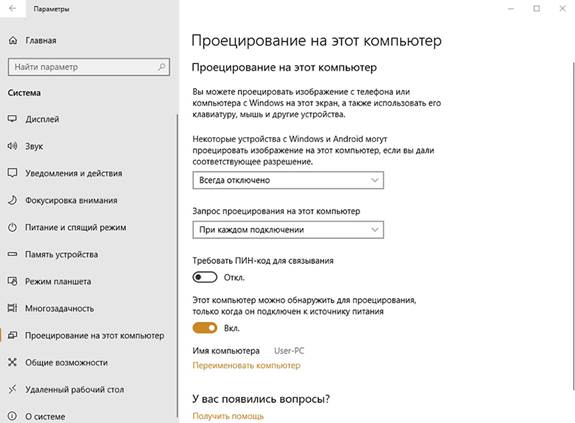
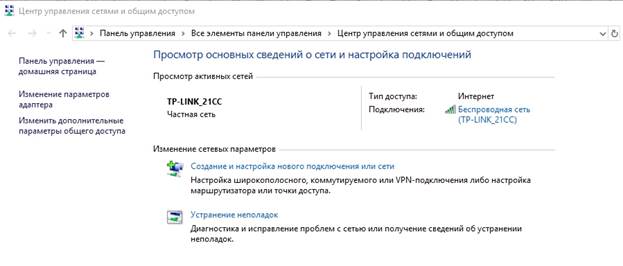
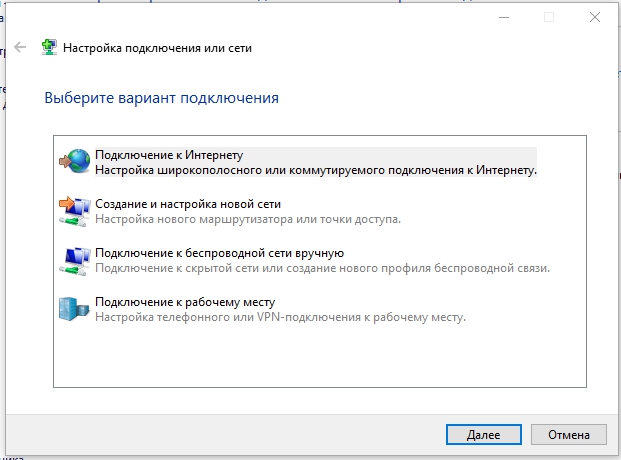
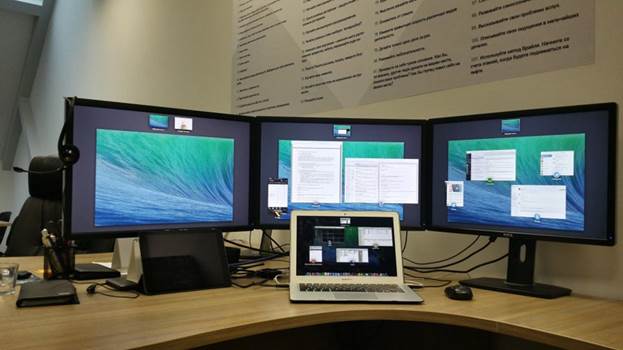
 Was tun, wenn die Tastatur auf dem Laptop nicht funktioniert?
Was tun, wenn die Tastatur auf dem Laptop nicht funktioniert?  Warum blinkt die Akkuanzeige am Laptop?
Warum blinkt die Akkuanzeige am Laptop?  Sperren und entsperren Sie die Tastatur auf Laptops verschiedener Marken
Sperren und entsperren Sie die Tastatur auf Laptops verschiedener Marken  So überprüfen und testen Sie eine Grafikkarte auf einem Laptop
So überprüfen und testen Sie eine Grafikkarte auf einem Laptop  Warum der Laptop keine Verbindung zu Wi-Fi herstellt
Warum der Laptop keine Verbindung zu Wi-Fi herstellt